En la publicación anterior escribí sobre las diferentes configuraciones de áreas de impresión en Excel. En esta ocasión mostraré cómo desde la cinta de opciones se puede establecer el área de impresión.
Después de seleccionar las celdas de Excel que deseas imprimir debes ir a la ficha Diseño de página y seleccionar el comando Área de impresión y posteriormente la opción Establecer área de impresión.
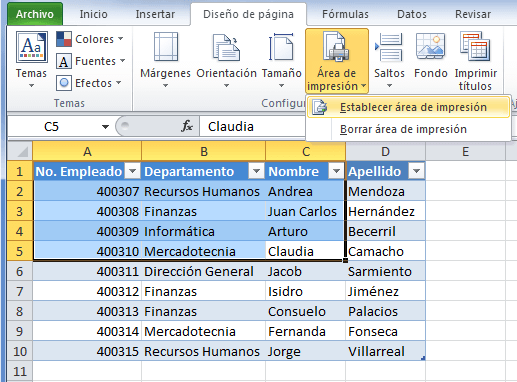
También es posible seleccionar celdas no contiguas para establecerlas como el área de impresión. Solamente debes pulsar la tecla CTRL mientras vas seleccionando los diferentes rangos de celdas. Cuando imprimas la hoja de Excel obtendrás como resultado el área de impresión previamente definida.
Si antes de imprimir te has arrepentido y deseas ignorar el área de impresión establecida, entonces debes seleccionar la opción Omitir el área de impresión que se encuentra en el panel de impresión en la Vista Backstage.
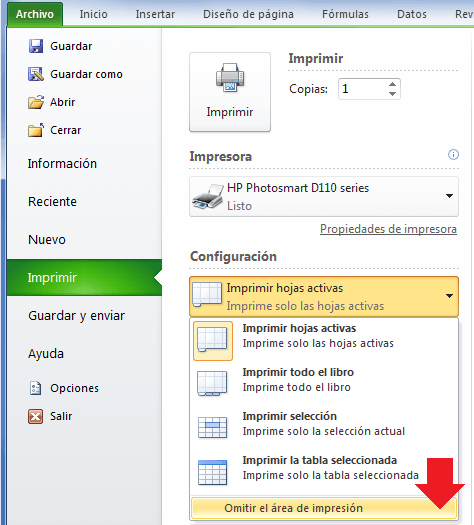
Esta selección hará que Excel imprima todo el libro sin importar el área de impresión definida previamente. Para remover por completo el área de impresión debes utilizar el comando Borrar área de impresión.
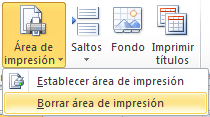
Artículos relacionados
Cómo imprimir un área
